Як змінити або відновити стандартне розташування папки Camera Roll у Windows 10

Цей посібник покаже вам, як змінити або відновити стандартне розташування папки Camera Roll у Windows 10.

Перемикач дисплея використовується для зміни режиму презентації для головного екрана ПК з Windows 10, для проеціювання лише на екрані ПК ( лише екран ПК ), проеціювання ідентичного вмісту на другому екрані ( дублювання ), розширення на всіх екранах ( розширення ) або лише другий екран ( лише другий екран ).
Цей посібник покаже вам, як змінити режим презентації для вашого дисплея в Windows 10 .
| Режим | Опишіть |
| Лише екран ПК | Активним є лише поточний головний екран. Усі інші підключені дисплеї буде вимкнено. (Коли ви підключені до бездротового проектора, цей параметр змінюється на Роз’єднати ). |
| дублікат | Головний екран буде відображено на другому екрані. |
| Розширити (за замовчуванням) | Головний екран розширено на всі підключені дисплеї та дозволяє мати робочий стіл, який охоплює їх. |
| Лише другий екран | Поточний головний екран буде вимкнено. Усі інші підключені дисплеї залишаться ввімкненими, а другий дисплей використовується як новий основний дисплей. |
Змініть режим презентації для внутрішнього дисплея у розкривному меню «Проект».
1. Виконайте крок 2 ( Проект ) або крок 3 ( Центр дій ), наведений нижче, залежно від того, як ви хочете відкрити спливаюче меню Проект.
2. Натисніть клавіші Win+ Pабо проведіть пальцем від правого краю сенсорного екрана та перейдіть до кроку 4 нижче.
3. Відкрийте Центр підтримки , натисніть кнопку «Проект» і перейдіть до кроку 4 нижче.

Відкрийте Центр підтримки, натисніть кнопку «Проект».
4. Торкніться потрібного режиму презентації ( лише екран ПК, дублікат, розширений або лише другий екран ). Ви також можете натискати клавішу зі стрілкою вниз, доки не побачите потрібний режим проекції, і натисніть, Enterщоб застосувати.
Наприклад, якщо у вас порожній чорний екран і ви не бачите меню, ви можете зробити це нижче, щоб відновити налаштування розширення за замовчуванням .
Натисніть клавіші Win+ P, двічі натисніть клавішу зі стрілкою вниз і натисніть Enter.
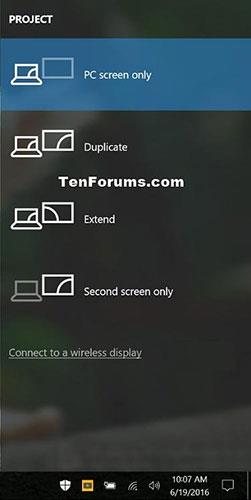
Торкніться потрібного режиму презентації
Змініть режим презентації для дисплея за допомогою команди
Скопіюйте та вставте одну з наведених нижче команд, яку ви хочете використати, у діалогове вікно «Командний рядок» або «Виконати» ( Win+ R) і натисніть Enter.
Лише екран ПК
%windir%\System32\DisplaySwitch.exe /internalдублікат
%windir%\System32\DisplaySwitch.exe /cloneРозширити
%windir%\System32\DisplaySwitch.exe /extendЛише другий екран
%windir%\System32\DisplaySwitch.exe /externalЦей посібник покаже вам, як змінити або відновити стандартне розташування папки Camera Roll у Windows 10.
Зменшення розміру та місткості фотографій полегшить вам обмін або надсилання ними будь-кому. Зокрема, у Windows 10 ви можете пакетно змінювати розмір фотографій за допомогою кількох простих кроків.
Якщо вам не потрібно відображати нещодавно відвідані елементи та місця з міркувань безпеки чи конфіденційності, ви можете легко вимкнути це.
Одне місце для керування багатьма операціями прямо на панелі завдань.
У Windows 10 ви можете завантажити та встановити шаблони групової політики для керування параметрами Microsoft Edge, і цей посібник покаже вам процес.
Панель завдань має обмежений простір, і якщо ви регулярно працюєте з кількома програмами, у вас може швидко закінчитися місце, щоб закріпити більше ваших улюблених програм.
Рядок стану в нижній частині Провідника повідомляє вам, скільки елементів знаходиться всередині та вибрано для поточної відкритої папки. Дві кнопки нижче також доступні в правій частині рядка стану.
Microsoft підтвердила, що наступним великим оновленням є Windows 10 Fall Creators Update. Ось як оновити операційну систему до того, як компанія її офіційно запустить.
Параметр «Дозволити таймери пробудження» в «Параметрах живлення» дозволяє Windows автоматично виводити комп’ютер із режиму сну для виконання запланованих завдань та інших програм.
Служба безпеки Windows надсилає сповіщення з важливою інформацією про стан і безпеку вашого пристрою. Ви можете вказати, які сповіщення ви хочете отримувати. У цій статті Quantrimang покаже вам, як увімкнути або вимкнути сповіщення з Центру безпеки Windows у Windows 10.
Можливо, вам також сподобається, що натискання піктограми на панелі завдань спрямовує вас прямо до останнього відкритого вікна в програмі, без потреби в мініатюрі.
Якщо ви хочете змінити перший день тижня в Windows 10 відповідно до країни, у якій ви живете, вашого робочого середовища або для кращого керування календарем, ви можете змінити його за допомогою програми «Налаштування» або панелі керування.
Починаючи з версії програми «Ваш телефон» 1.20111.105.0, було додано нове налаштування «Кілька вікон», яке дозволяє ввімкнути або вимкнути попередження перед закриттям кількох вікон під час виходу з програми «Ваш телефон».
Цей посібник покаже вам, як увімкнути або вимкнути політику довгих шляхів Win32, щоб мати шляхи довші за 260 символів для всіх користувачів Windows 10.
Приєднайтеся до Tips.BlogCafeIT, щоб дізнатися, як вимкнути запропоновані програми (пропоновані програми) у Windows 10 у цій статті!
У наш час використання багатьох програм для ноутбуків призводить до того, що акумулятор швидко розряджається. Це також одна з причин, чому акумулятори комп'ютерів швидко зношуються. Нижче наведено найефективніші способи економії заряду батареї в Windows 10, які варто розглянути читачам.
Якщо хочете, ви можете стандартизувати зображення облікового запису для всіх користувачів на вашому ПК до зображення облікового запису за замовчуванням і заборонити користувачам змінювати зображення свого облікового запису пізніше.
Ви втомилися від того, що Windows 10 дратує вас заставкою «Отримайте ще більше від Windows» під час кожного оновлення? Це може бути корисним для деяких людей, але також і заважати тим, хто цього не потребує. Ось як вимкнути цю функцію.
Новий браузер Microsoft Edge на базі Chromium припиняє підтримку файлів електронних книг EPUB. Для перегляду файлів EPUB у Windows 10 вам знадобиться стороння програма для читання EPUB. Ось кілька хороших безкоштовних варіантів на вибір.
Якщо у вас потужний ПК або у Windows 10 не так багато програм для запуску, ви можете спробувати зменшити або навіть повністю вимкнути затримку запуску, щоб ваш комп’ютер завантажувався швидше.
Режим кіоску в Windows 10 — це режим для використання лише 1 програми або доступу лише до 1 веб-сайту з гостьовими користувачами.
Цей посібник покаже вам, як змінити або відновити стандартне розташування папки Camera Roll у Windows 10.
Редагування файлу hosts може призвести до того, що ви не зможете отримати доступ до Інтернету, якщо файл змінено неправильно. Наступна стаття допоможе вам редагувати файл hosts у Windows 10.
Зменшення розміру та місткості фотографій полегшить вам обмін або надсилання ними будь-кому. Зокрема, у Windows 10 ви можете пакетно змінювати розмір фотографій за допомогою кількох простих кроків.
Якщо вам не потрібно відображати нещодавно відвідані елементи та місця з міркувань безпеки чи конфіденційності, ви можете легко вимкнути це.
Microsoft щойно випустила ювілейне оновлення Windows 10 із багатьма вдосконаленнями та новими функціями. У цьому новому оновленні ви побачите багато змін. Від підтримки стилуса Windows Ink до підтримки розширень браузера Microsoft Edge, меню «Пуск» і Cortana також були значно покращені.
Одне місце для керування багатьма операціями прямо на панелі завдань.
У Windows 10 ви можете завантажити та встановити шаблони групової політики для керування параметрами Microsoft Edge, і цей посібник покаже вам процес.
Темний режим — це інтерфейс із темним фоном у Windows 10, який допомагає комп’ютеру економити заряд акумулятора та зменшує вплив на очі користувача.
Панель завдань має обмежений простір, і якщо ви регулярно працюєте з кількома програмами, у вас може швидко закінчитися місце, щоб закріпити більше ваших улюблених програм.






















